Instalacija mac os s flash pogona

- 2117
- 369
- Mr. Philip Bayer
Prema mnogim korisnicima, OS, koji je zastupao Apple Corporation, najstabilniji je na svijetu. U pogledu performansi i zaštite od virusnih programa, on ostaje daleko iza Windows i Ubuntu. Statistički podaci potvrđuju ove podatke, osim toga, danas će se ažurirati na trenutnu verziju OS X -a mogu biti izravno iz službene Mac trgovine. Ipak, ponekad morate izvršiti "čistu" instalaciju, a za to je potrebno kretati se u pitanju kako instalirati macOS s flash pogona za utovar. Shvatimo ovu temu zajedno!

Postupak instaliranja operativnog sustava iz Applea za njihova prijenosna računala i računala može se podijeliti u nekoliko faza. Ovo je raspodjela distribucije, priprema flash pogona, snimanje datoteka za uklonjivi medij i izravno instalacija sama.
Imajući željeni flash pogon, bez odgovarajućih datoteka, ništa se ne može učiniti. Stoga je prioritetni zadatak učitati distribuciju.
Preuzmite datoteke macOS
Iako se mnogi žale da kada koristite Apple proizvode morate platiti za sve, ovo nije sasvim fer izjava. Uzmite barem isti operativni sustav.
Da biste dobili licencu verzije sustava Windows, morate platiti novac. Da, postoje gusarske verzije, ali one se ne uzimaju u obzir. Previše problema s njima.
Ali macOS ne treba kupovati. Distribuciju ovog operativnog sustava Apple možete preuzeti izravno putem AppStore. I potpuno besplatno.
U ovom slučaju, slijed korisničkih radnji bit će ovaj:
- Otvorite pristanište na aplikaciji AppStore na panelu radne površine;

- Povucite kursor do trake za pretraživanje u gornjem lijevom kutu;
- Na ovaj redak napišite zahtjev MacOS Mojave, a zatim kliknite na povratak;
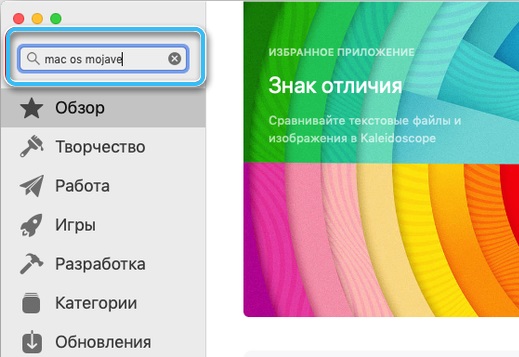
- U rezultatima pretraživanja rezultat pretraživanja je odabir opcije koja je obično prva na popisu (macOS Mojave);
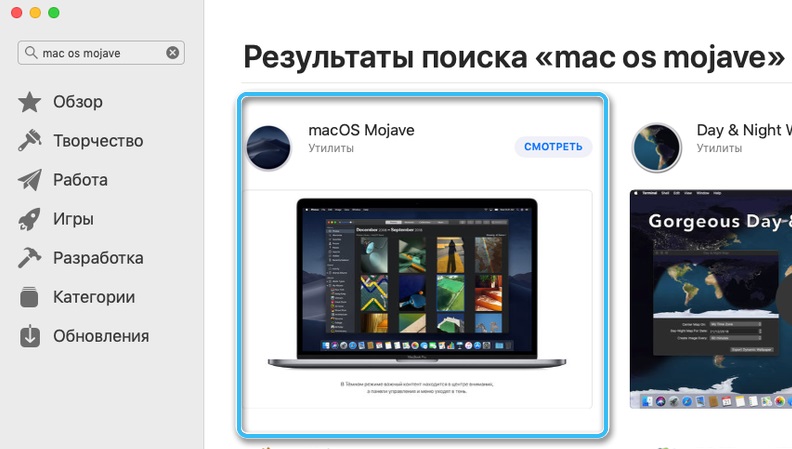
- Ako vam je potrebna druga distribucija, koristite iste upute, samo napišite drugačiji upit za pretraživanje;
- Otvaranje distribucije u izborniku Appstore, kliknite gumb "Preuzmi" u gornjem desnom kutu prozora.
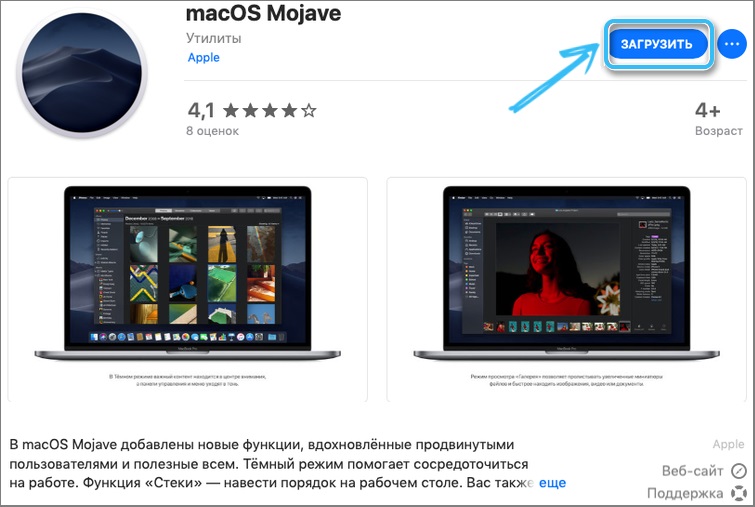
Nakon toga započinje postupak preuzimanja datoteke. Raspodjela se uvijek učitava u posebnom DMG formatu. Zapravo učitani instalacijski program jedna je velika datoteka. Njegova je veličina oko 6 gigabajta. Zbog toga može potrajati puno vremena. Više brzine učitavanja ovisi o tome kako brzo funkcionira Internet.
Budite oprezni, jer odmah nakon završetka postupka opterećenja distribucije započinje njegova automatska instalacija. Budući da u vašem slučaju to nije potrebno, pravovremeno zatvorite prozor.
3 načina su dostupna odjednom za zatvaranje prozora:
- Samo kliknite ključ u obliku križa u kutu prozora;
- Govorite na tipkovnici kombinaciju naredbe i q gumba;
- Otvorite izbornik aplikacije i kliknite stavku "Potpuna instalacija".
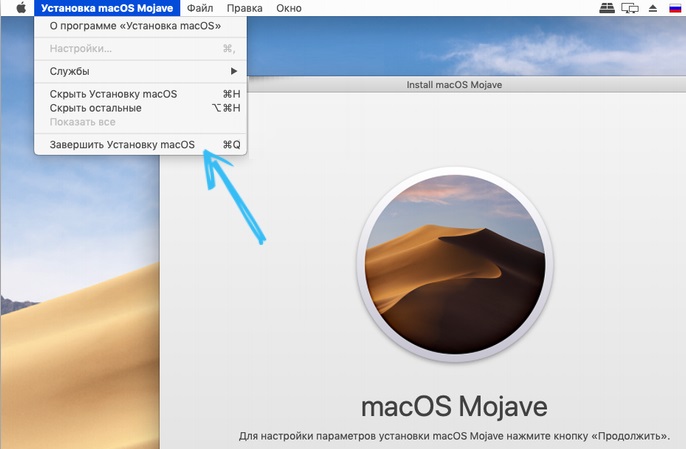
Koje od ovih opcija odabrati, ovdje svaki korisnik odluči za sebe. Ovo nije od temeljnog značaja.
Priprema flash pogona u prozorima
Metoda je prikladna za sustave 8, 7, Vista, pa čak i XP. Da biste pravilno izveli sve manipulacije, trebat će vam sljedeći elementi:
- instalirani OS (jedan od gore navedenih je prikladan);
- USB pogon;
- Instalacijska slika (*.DMG format);
- Transmac program (pogodan za implementaciju sustava do 10.8.X).
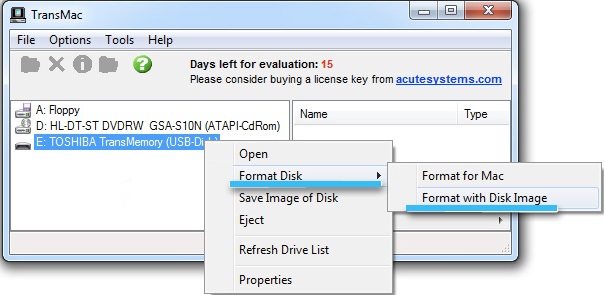
Prije svega, morate instalirati Transmac. Možete koristiti ovu uslugu i plaćenu i besplatnu (probno razdoblje je samo dva tjedna).
Nakon instalacije, pokrenite aplikaciju u ime administratora, kliknite na flash pogon koji se pojavio u prozoru programa i odaberite "Formatirajte format diska - format sa slike". Tada morate odabrati pravi put do datoteke s DMG ekstenzijom, pritisnite tipku OK i pričekajte dok sustav ne pripremi flash pogon s macOS -om.
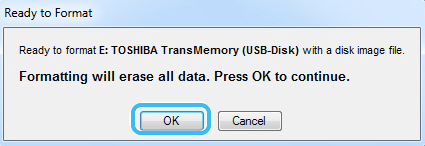
Vrijeme pripreme pogona ovisi o brzini sučelja vašeg flash pogona, veličini slike OS -a, kao i performansama sustava na PC -u. Na kraju postupka, ogroman broj komponenti koje zajedno čine sliku bit će predstavljen na pogonu.
Korištenje flash pogona
Ako imate Appleov uređaj tvrtke, tada će ga učitati samo. Samo trebate pritisnuti gumb "alt" prilikom pokretanja računala. Ključ je odgovoran za pokretanje upravitelja boot -a u kojem biste trebali odabrati flash pogon. Ako planirate isprobati snagu Mac -a, ali ne želite ga kupiti, ali želite instalirati moderan sustav izravno iz Under Windows -a, toplo preporučujemo korištenje jednog od popularnih EFI Bootloadersa. Danas su u velikoj potražnji PC-EFI, djetelina, kameleon.
Priprema flash pogona u Macu
Ako trebate izravno stvoriti uređaj za pokretanje izravno iz Mac -a, pripremite sljedeće elemente:
- "Automobil" s unaprijed instaliranim Mac -om;
- Instalacijski program (službeni skup može se dobiti u trgovini Mac App Store, samo morate ići na stavku "UPDATE");
- Diskmaker X aplikacija;
- 8 GB pogona ili više (proizvod s USB 2 sučeljem je prikladan.0).
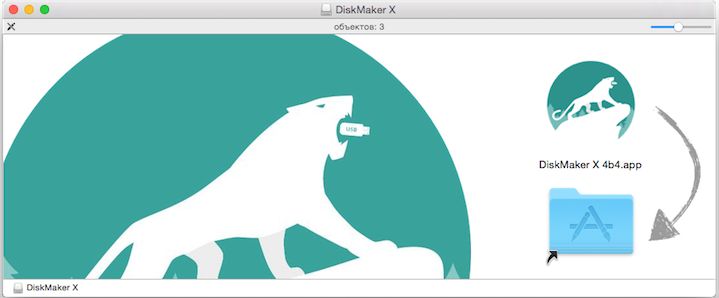
Program Diskmaker X prethodno se zvao Lion Diskmaker. Može se besplatno preuzeti s web stranice ili trgovine proizvođača. Korisnost izvrsno funkcionira s različitim verzijama OS -a za Mac, ima prikladno i razumljivo sučelje, stvaranje pogona doslovno je nekoliko klikova.
Priprema pogona vrlo je jednostavna. Prije svega, spojite uređaj na računalo i formatizirajte, a zatim pokrenite uslužni program kako biste pripremili proizvod.
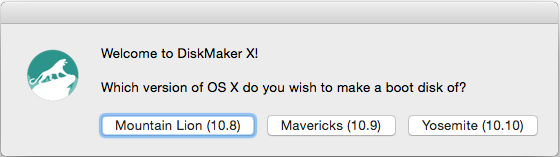
Program mora odabrati sustav koji u budućnosti želite instalirati putem USB -a, samo kliknite na "Odaberite instalacijsku datoteku". Instalater se obično pohranjuje u mapu "Program", zapišite put do nje.
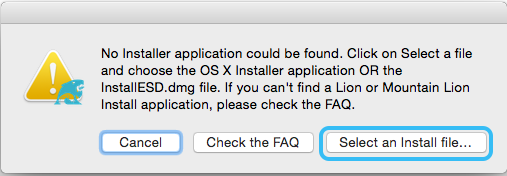
U sljedećoj fazi morate potvrditi želju za stvaranjem pogona, odaberite USB flash pogon i kliknite na "Nastavi".
Rad je dovršen, ostaje samo pričekati dok sustav ne izvrši "pokretanje" datoteka i napravi potrebnu vrstu uređaja. Na kraju postupka vidjet ćete odgovarajuću poruku.
Također, korisnici Mac mogu pripremiti uređaj putem terminala. Za takvu opciju dovoljno je spojiti uređaj samo u USB priključak, preimenovati ga u "UNTRED", a zatim preuzeti instalacijski program sa sustavom.
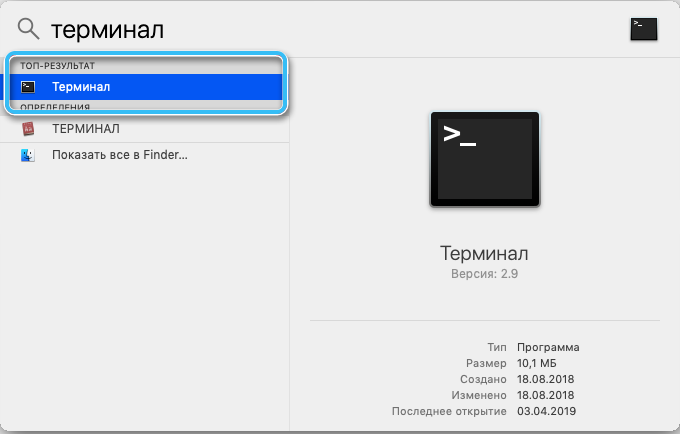
Zatim otvorite naredbeni redak (odlomak "uslužni program" u odjeljku "Program") i unesite naredbu za pokretanje postupka instalacije. Proces će trajati nekoliko minuta, nakon čega ćete dobiti rješenje za pripremu!
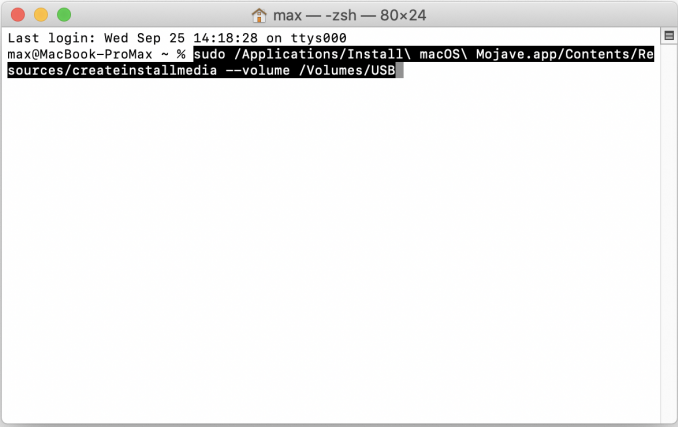
Naredba za stvaranje nosača za pokretanje za instaliranje macOS Mojave
Postupak instalacije
Sada izravno o tome kako instalirati Apple operativni sustav kada koristite flash pogon.
Vrijedno je napomenuti da se postupak instalacije MacOS pomoću flash pogona razlikuje od načina na koji je instaliran bilo koji drugi operativni sustav. To je zbog činjenice da u slučaju Appleovih proizvoda njihova računala ne pružaju BIOS sustav u svom uobičajenom obliku. Stoga se ovdje ne provode dodatne postavke i prebacivanje izvora preuzimanja.
Sam postupak izgleda kako slijedi:
- Spojite pripremljeni flash pogon na računalo i provjerite je li ga prepoznao, sve funkcionira stabilno;
- Pošaljite računalo da se ponovno pokrene;
- U procesu učitavanja operativnog sustava kliknite i držite opciju gumb;
- U ovom slučaju korisnik mora nazvati izbornik za pokretanje tereta na štetu zatvorene tipke;
- Koristeći strelicu na tipkovnici MacBook ili PC, prebacite se na opciju s nazivom "Instalirajte macOS";
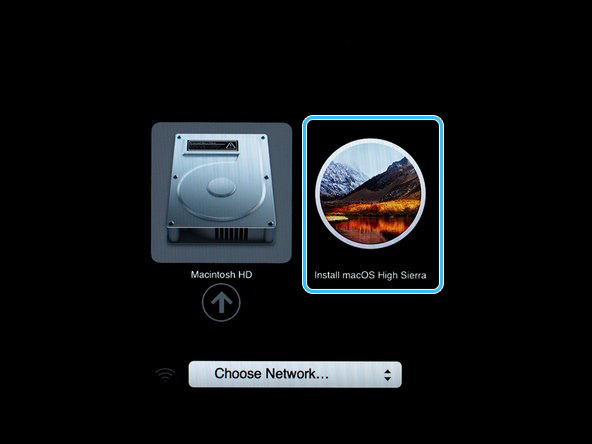
- Zatim će se izbornik prikazati za odabir jezika;
- Odaberite jezik operativnog sustava koji vam više odgovara;
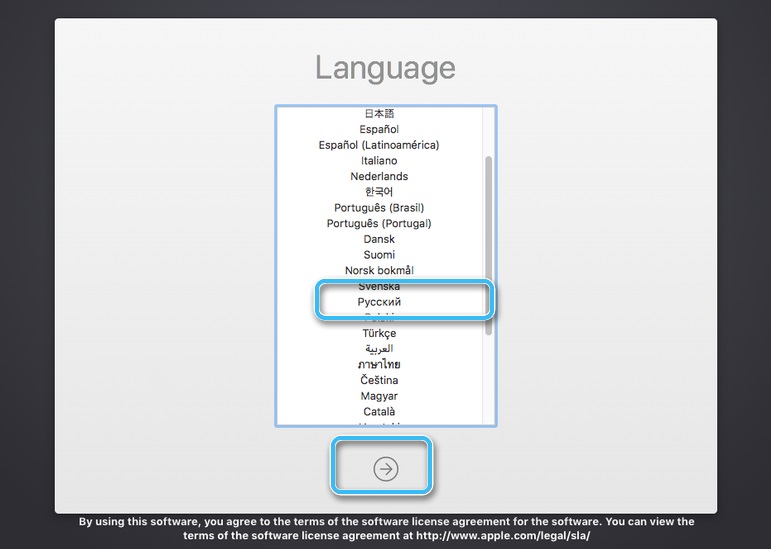
- U sljedećem odjeljku, među predstavljenim opcijama, morate odabrati "Disk Utility" (Disk Utility);
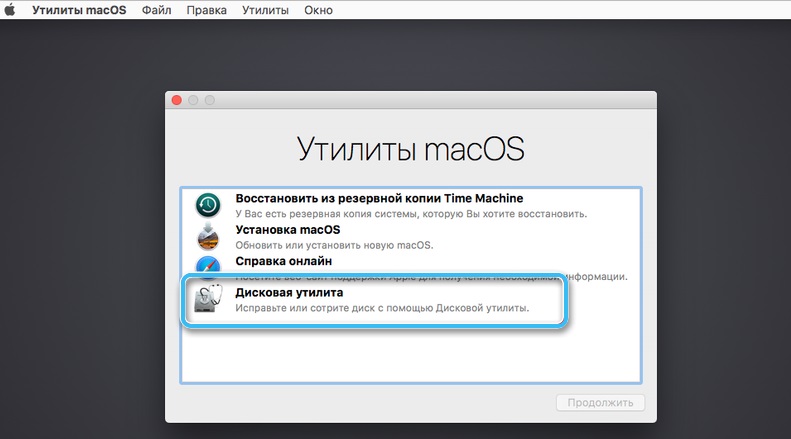
- Sada odaberite pogon na kojem će operativni sustav biti instaliran u budućnosti;
- Izvesti postupak formatiranja diska;
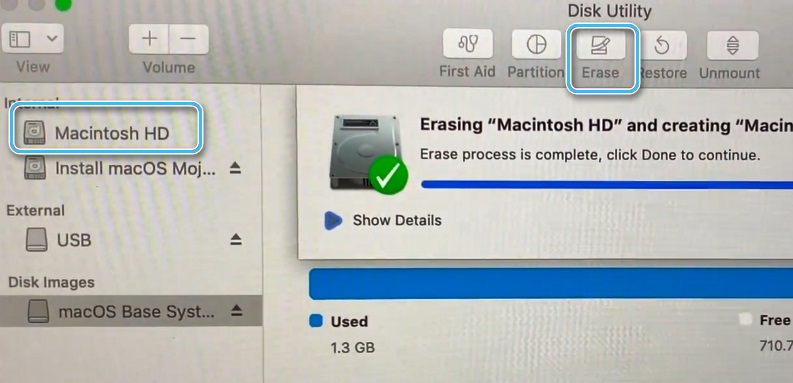
- Ne preporučuje se bilo kakve promjene u zadanim postavkama;
- Kad je oblikovanje završeno, uslužni program diska može se zatvoriti;
- Sada kliknite stavku "Install MacOS", to jest, započnite instalaciju OS -a;
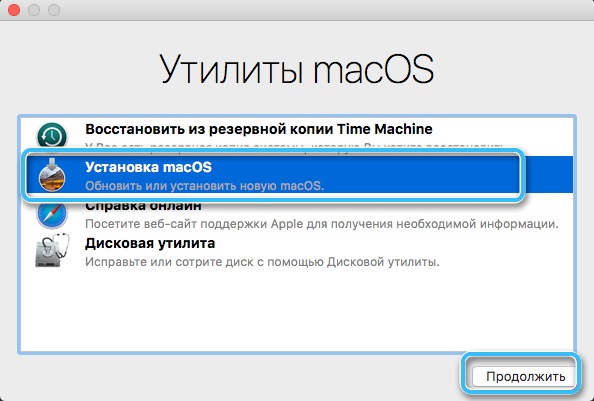
- Odaberite disk koji je oblikovan i spreman za instaliranje rada Apple sustava u prethodnoj fazi;
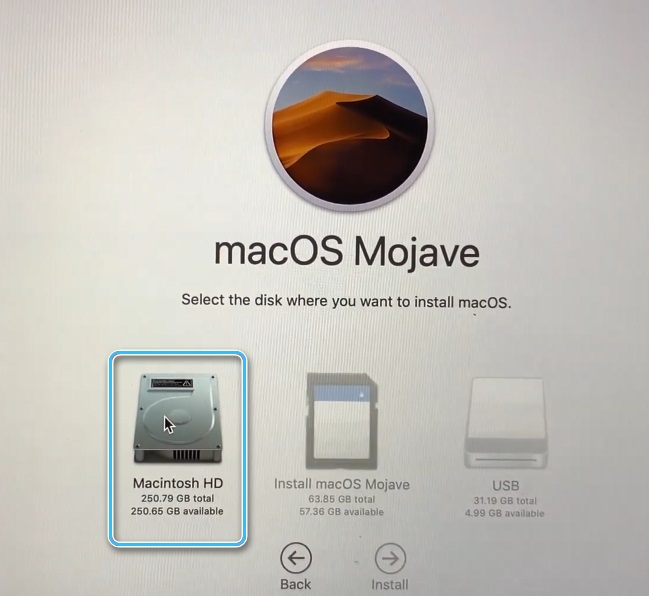
- Napišite svoje podatke s prethodno stvorenog Apple ID računa (bolje je spremiti i napisati negdje prije ponovnog instalacije OS -a);
- Slažem se s predloženim ugovorom o licenci;
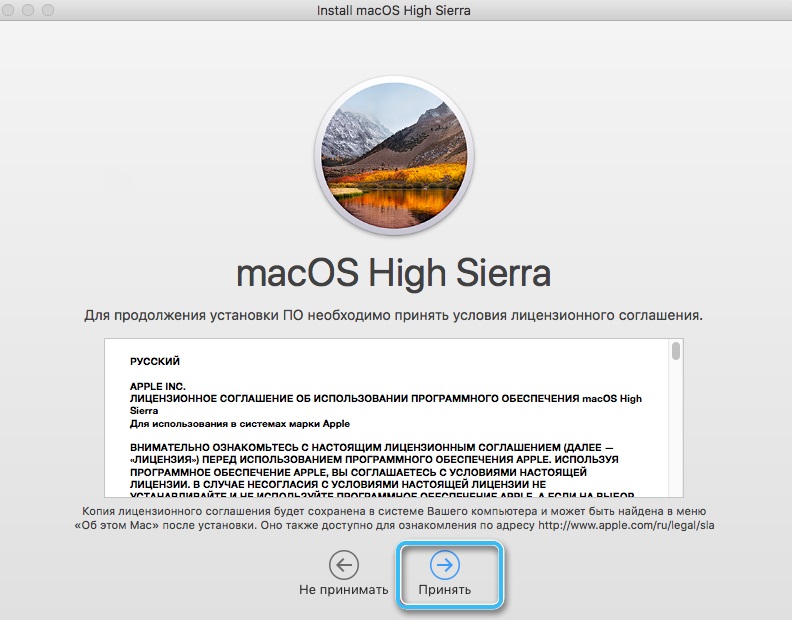
- Odaberite jezik koji želite ponovo koristiti u sustavu;
- Ovisno o verziji operativnog sustava, možda će biti potrebno odabrati pojas dugog sata i izgled za tipkovnicu;
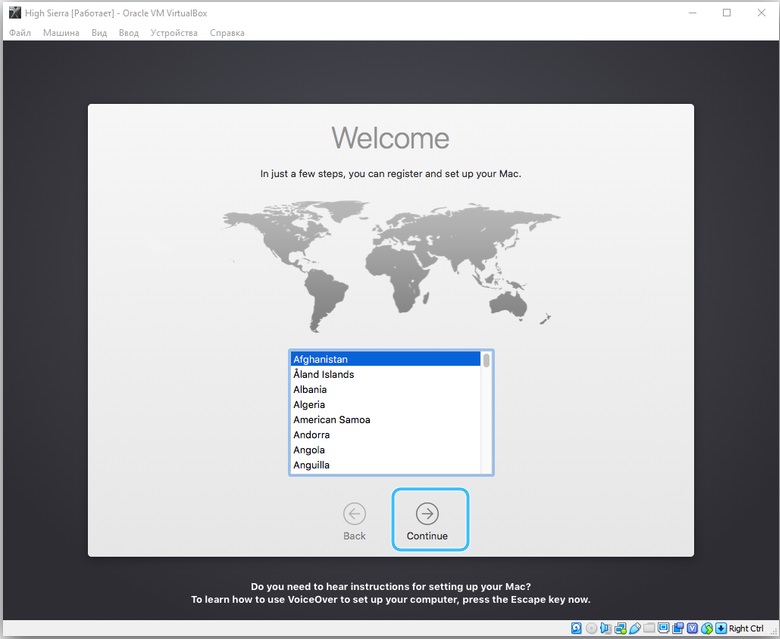
- Ponovno kliknite gumb pristanka s predloženim ugovorom o licenci;
- Pričekajte potpuni završetak postupka instalacije.
Budite spremni na činjenicu da je ponovna instalacija Appleovog operativnog sustava prilično dugačak postupak. Vrijedno je skladištiti. Ako imate laptop, mora biti povezan s utičnicom. Ponekad čak ni 100% punjenje baterije nije dovoljno.
Također, ne obraćajte pažnju na činjenicu da se tijekom postupka instalacije računalo nekoliko puta ponovno pokreće.
Instalacija se završava kada se na zaslonu pojavi radna površina.
Rezultati
Mnogo je načina na koje možete pripremiti flash pogon s macOS -om. Problem možete riješiti s različitim opcijama: i biti u sustavu Windows i kao Appleov korisnik. Postupak je vrlo sličan, samo su sredstva koja pomažu u pripremi flash pogona.
- « Uklanjanje privremenih datoteka u sustavu Windows
- Kako stisnuti RJ-45 kabel za Internet kod kuće »

